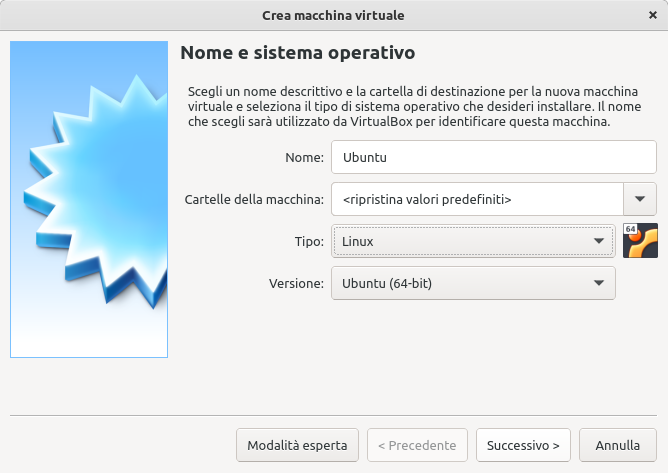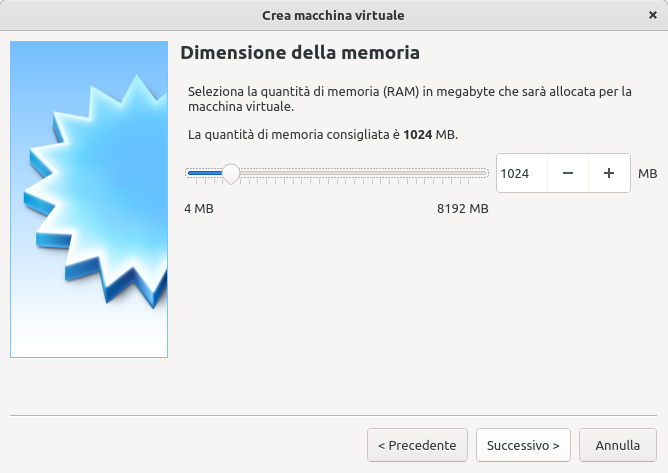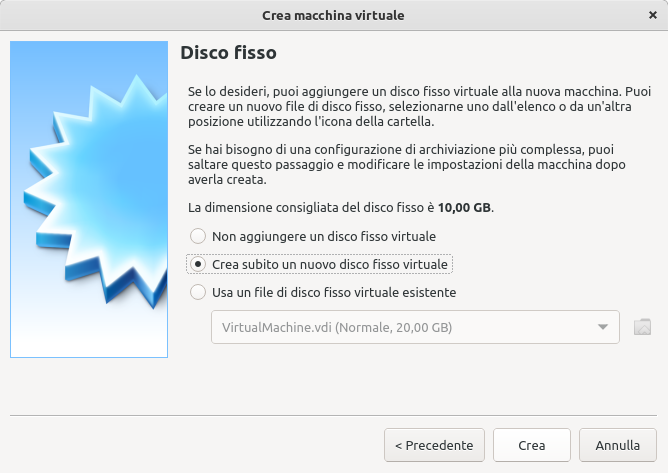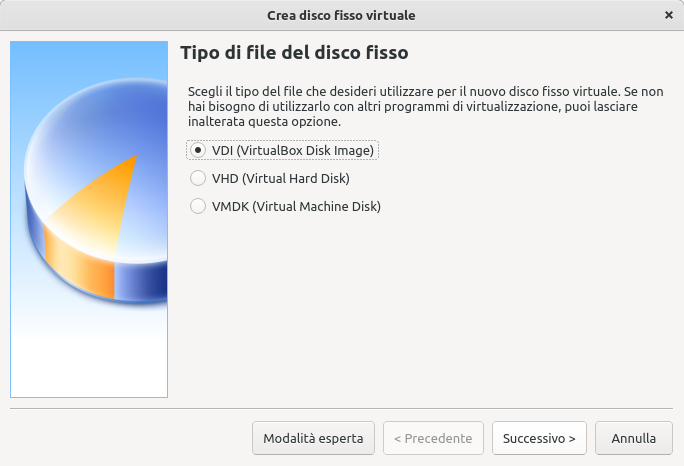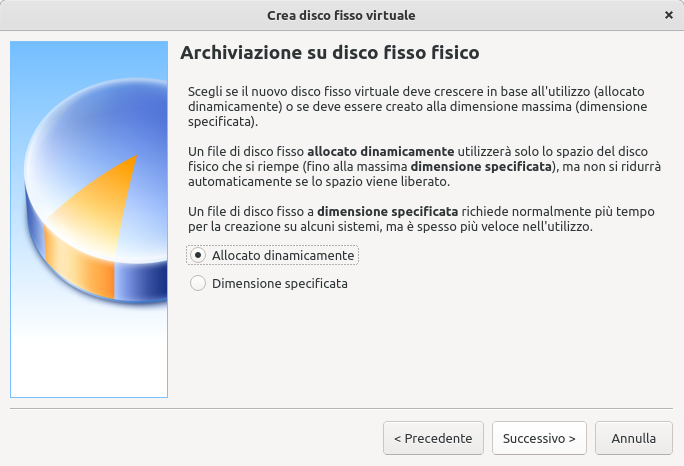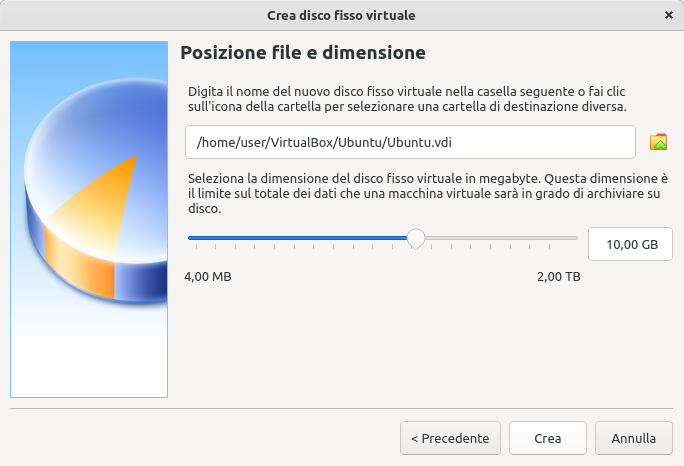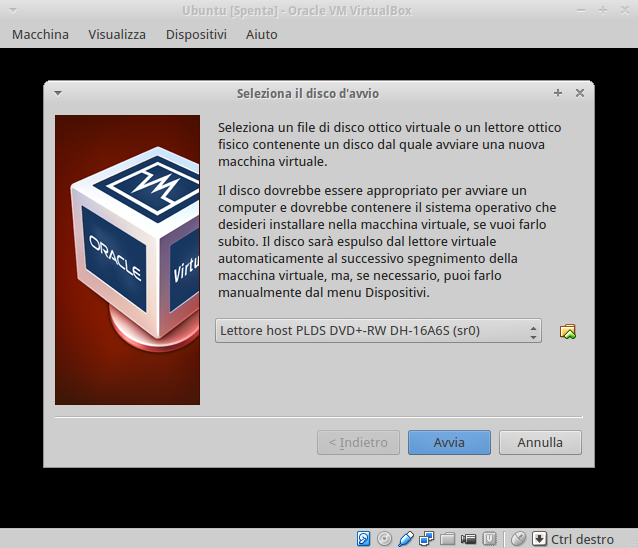|
Dimensione: 3805
Commento:
|
← Versione 55 del 13/10/2022 14.51.01 ⇥
Dimensione: 7346
Commento:
|
| Le cancellazioni sono segnalate in questo modo. | Le aggiunte sono segnalate in questo modo. |
| Linea 1: | Linea 1: |
| ## page was renamed from Emulatori/VirtualBox/MacchineVirtuali | |
| Linea 3: | Linea 4: |
| [[BR]] [[Indice(depth=2 style=Emulatori)]] |
|
| Linea 6: | Linea 5: |
| [[Include(StrumentiWiki/GuideConsigliate)]] [[VersioniSupportate(hardy gutsy feisty)]] |
<<BR>> <<Indice(depth=2)>> <<Informazioni(forum="http://forum.ubuntu-it.org/viewtopic.php?t=75926"; rilasci="22.04 20.04")>> |
| Linea 12: | Linea 11: |
| In questa guida sono contenute le istruzioni utili alla gestione delle macchine virtuali. | In questa guida sono contenute alcune delle principali istruzioni per la creazione di macchine virtuali con '''!VirtualBox'''.<<BR>> Per informazioni più approfondite si rimanda alla documentazione ufficiale del programma: * [[https://docs.oracle.com/en/virtualization/virtualbox/7.0/user/index.html|VirtualBox 7.0]] * [[https://docs.oracle.com/en/virtualization/virtualbox/6.1/user/index.html|VirtualBox 6.1]] |
| Linea 14: | Linea 16: |
| <<Anchor(crea)>> | |
| Linea 16: | Linea 19: |
| Per creare una nuova macchina virtuale è sufficiente fare clic su «'''New'''». Verrà avviata una procedura guidata. | Di seguito sono descritti i passaggi per creare una nuova macchina virtuale utilizzando la modalità guidata (è anche disponibile la modalità esperta), in modalità grafica. |
| Linea 18: | Linea 21: |
| ||<tablestyle="width:100%; margin:10px 0 5px 0;" style="border:none;" 40% : >[[Immagine(./Nome.png,400,center)]] ||<style="border:none; ">Inserire il nome e il tipo della macchina virtuale. || {{{ #!frame align=clear |
{{{#!wiki note Le immagini e le informazioni seguenti si riferiscono alla '''versione 6.1''' di !VirtualBox. Con minime differenze, sono valide per le versioni precedenti. I contenuti esposti di seguito sono validi anche per la '''versione 7.0''' di !VirtualBox, benché siano presenti differenze per veste grafica e per voci/posizione dei menu. |
| Linea 24: | Linea 25: |
| ||<tablestyle="width:100%; margin:10px 0 5px 0;" style="border:none;" 40% : >[[Immagine(./RAM.png,400,center)]] ||<style="border:none; ">Specificare la quantità di [http://it.wikipedia.org/wiki/RAM RAM] da utilizzare. || | Per creare una nuova macchina virtuale premere il pulsante '''Nuova''' posto nella barra superiore del programma. Verrà avviata una procedura guidata: |
| Linea 26: | Linea 27: |
| {{{ #!frame align=clear }}} |
|
| Linea 30: | Linea 28: |
| ||<tablestyle="width:100%; margin:10px 0 5px 0;" style="border:none;" 40% : >[[Immagine(./HD.png,400,center)]] ||<style="border:none; ">Creare ora una nuova partizione dove verrà installato il sistema operativo emulato, premere «'''Nuovo...'''» per creare un nuovo disco fisso virtuale. || | ||<tablestyle="width:100%; margin:10px 0 5px 0;" style="border:none;" 40% : ><<Immagine(./VB01.png,400,center)>>||<style="border:none; "> Inserire il nome e selezionare la tipologia della macchina virtuale (tipo di sistema operativo e architettura).<<BR>>È inoltre possibile selezionare per la macchina virtuale una cartella diversa da quella predefinita. || |
| Linea 32: | Linea 30: |
| {{{ #!frame align=clear }}} |
|
| Linea 36: | Linea 31: |
| ||<tablestyle="width:100%; margin:10px 0 5px 0;" style="border:none;" 40% : >[[Immagine(./TipoHD.png,400,center)]] ||<style="border:none; "> Selezionare il tipo di immagine desiderato. || | ||<tablestyle="width:100%; margin:10px 0 5px 0;" style="border:none;" 40% : ><<Immagine(./VB02.png,400,center)>>||<style="border:none; "> Specificare la quantità di RAM da rendere disponibile per la macchina virtuale (decidere in base alla memoria presente nel proprio computer e in base ai requisiti del sistema operativo che si vuole installare).<<BR>>In '''!VirtualBox 7''' è inoltre possibile decidere quanti core della CPU dedicare e/o selezionare la modalità [[AmministrazioneSistema/Uefi|EFI]].|| |
| Linea 38: | Linea 33: |
| {{{ #!frame align=clear }}} |
|
| Linea 42: | Linea 34: |
| ||<tablestyle="width:100%; margin:10px 0 5px 0;" style="border:none;" 40% : >[[Immagine(./DimensioneHD.png,400,center)]] ||<style="border:none; ">Assegnare la dimensione desiderata al disco virtuale. || | |
| Linea 44: | Linea 35: |
| {{{ #!frame align=clear }}} |
||<tablestyle="width:100%; margin:10px 0 5px 0;" style="border:none;" 40% : ><<Immagine(./VB03.png,400,center)>>||<style="border:none; "> Scegliere quale disco fisso virtuale utilizzare per l'installazione del sistema operativo virtuale. È possibile creare un nuovo disco fisso virtuale in cui installare il sistema operativo, oppure utilizzarne uno già esistente, utilizzato in una precedente installazione in '''!VirtualBox'''.|| |
| Linea 48: | Linea 37: |
| ||<tablestyle="width:100%; margin:10px 0 5px 0;" style="border:none;" 40% : >[[Immagine(./Riassunto.png,400,center)]] ||<style="border:none; ">In questa schermata vengono visualizzate le informazioni riguardanti il disco virtuale appena creato. || | |
| Linea 50: | Linea 38: |
| {{{ #!frame align=clear }}} |
||<tablestyle="width:100%; margin:10px 0 5px 0;" style="border:none;" 40% : ><<Immagine(./VB04.png,400,center)>>||<style="border:none; "> Selezionare il tipo di file desiderato. || |
| Linea 54: | Linea 40: |
| ||<tablestyle="width:100%; margin:10px 0 5px 0;" style="border:none;" 40% : >[[Immagine(./_HDPart.png,400,center)]] ||<style="border:none; ">Una volta creata la partizione virtuale non resta che assegnarla al sistema operativo scelto. || | |
| Linea 56: | Linea 41: |
| {{{ #!frame align=clear }}} |
|
| Linea 60: | Linea 42: |
| ||<tablestyle="width:100%; margin:10px 0 5px 0;" style="border:none;" 40% : >[[Immagine(./Fine.png,400,center)]] ||<style="border:none; ">Infine, in questa schermata verranno mostrate tutte le informazioni riguardanti la nuova macchina virtuale. Per terminare il processo di creazione è sufficiente fare clic su «'''Termina'''». || | ||<tablestyle="width:100%; margin:10px 0 5px 0;" style="border:none;" 40% : ><<Immagine(./VB05.png,400,center)>>||<style="border:none; "> Selezionare se si desidera creare un disco virtuale a dimensione fissa o allocato dinamicamente.<<BR>> Un disco virtuale '''allocato dinamicamente''' varierà automaticamente la propria dimensione in base all'utilizzo che ne viene fatto, fino a raggiungere la dimensione massima che verrà definita nel passaggio successivo.|| |
| Linea 62: | Linea 44: |
| {{{ #!frame align=clear }}} |
||<tablestyle="width:100%; margin:10px 0 5px 0;" style="border:none;" 40% : ><<Immagine(./VB06.png,400,center)>>||<style="border:none; "> Assegnare la dimensione massima desiderata al disco virtuale. Premendo il pulsante '''Crea''' verrà terminata la procedura di realizzazione del disco virtuale.|| ||<tablestyle="width:100%; margin:10px 0 5px 0;" style="border:none;" 40% : ><<Immagine(./vb07.png,400,center)>>||<style="border:none; ">Una volta creata la macchina virtuale, selezionarla e premere il tasto '''Avvia''', posto nella barra superiore del programma. <<BR>>Al primo avvio bisognerà selezionare il disco di avvio (ad esempio, un disco d'avvio può essere un'immagine ISO). In alternativa è possibile selezionarlo all'interno delle '''Impostazioni''' della macchina virtuale.<<BR>>La procedura di installazione di Ubuntu all'interno di una '''VM''' è la medesima indicata nella pagina [[Installazione/InstallareUbuntu|InstallareUbuntu]].|| |
| Linea 68: | Linea 54: |
| Per fare ciò è necessario installare [:Qemu:Qemu]. Una volta installato l'applicativo digitare il seguente comando: {{{ qemu-img convert Windows.vmdi Windows.raw && vditool DD Windows.vdi Windows.raw && rm Vindows.raw |
Per fare ciò è necessario procedere come segue: 0. Installare [[Virtualizzazione/Qemu|Qemu]]. 0. Digitare il seguente comando in un [[AmministrazioneSistema/Terminale|terminale]]:{{{ qemu-img convert VirtualMachine.vmdi VirtualMachine.raw && vditool DD VirtualMachine.vdi VirtualMachine.raw && rm VirtualMachine.raw |
| Linea 72: | Linea 61: |
||<tablestyle="text-align: justify; width:100%; " style="border:none;" 5%>[[Immagine(Icone/Piccole/note.png,,center)]] ||<style="padding:0.5em; border:none;">''Sarà necessario modificare il comando, sostituendo le diciture'' «Windows.vmdi» e «Windows.raw» ''con i parametri adatti alle proprie esigenze''. || |
modificando «`VirtualMachine.vmdi`», «`VirtualMachine.raw`» e «`VirtualMachine.vdi`» con i nomi effettivi delle macchine virtuali. |
| Linea 77: | Linea 65: |
| È possibile clonare una macchina virtuale con '''VBoxManage'''. La sintassi del comando può essere compresa grazie al seguente esempio: {{{ |
È possibile clonare una macchina virtuale attraverso due modalità: * '''Modalità Grafica:''' clic destro sulla macchina virtuale, quindi selezionare '''Clona''' e seguire le istruzioni a schermo. * '''Tramite riga di comando:''' digitare nel [[AmministrazioneSistema/Terminale|terminale]]:{{{ |
| Linea 81: | Linea 70: |
| sostituendo «`source.vdi`» con il nome del file della macchina virtuale da clonare e «`target.vdi`» con il nome del file della copia clonata. | |
| Linea 82: | Linea 72: |
| Quella che segue è una spiegazione degli argomenti del precedente comando: * «source.vdi»: il nome del file della macchina virtuale da clonare; * «target.vdi»: il nome del file della copia clonata. |
= Convertire un sistema operativo in una macchina virtuale = == Sistemi GNU/Linux == È possibile convertire una sistema operativo "reale", che risiede su una partizione o un intero disco fisico, in una macchina virtuale. Ciò risulta utile in varie situazioni (per scopi di test, per recuperare un sistema su un computer danneggiato, per continuare ad utilizzare in relativa sicurezza sistemi operativi non più supportati, ecc.). 0. Creare un'immagine del sistema con uno a piacere dei seguenti strumenti: * [[AmministrazioneSistema/BackupDelSistema#Backup_con_dd|dd]]: per file immagine `.dd`. * [[Hardware/DispositiviPartizioni/GnomeDiskUtility|Dischi]]: per file immagine `.img`. {{{#!wiki note Si consiglia di utilizzare un sistema live per creare l'immagine, salvandola su supporto esterno. }}} 0. Digitare nel [[AmministrazioneSistema/Terminale|terminale]] il comando:{{{ VBoxManage convertdd file_immagine.img sistema_virtualizzato.vdi }}} sostituendo «`file_immagine.img`» con il nome del file immagine di sistema appena creato (ad esempio «`Ubuntu_20.04.dd`» o «`Debian_buster.img`») e «`sistema_virtualizzato.vdi`» con il nome che si vuole assegnare al file (ad esempio «`Ubuntu_20.04.vdi`»). == Sistemi Windows == 0. Da sistema Windows creare un hard disk virtuale tramite '''Disk2vhd''', strumento ufficiale di Microsoft (link di download e istruzioni per l'utilizzo su [[https://learn.microsoft.com/en-us/sysinternals/downloads/disk2vhd|questa pagina]]). 0. Verrà ottenuto un file di grandi dimensioni con estensione `.vhd` che potrà essere selezionato in sede di [[#crea|creazione]] della macchina virtuale, nella fase '''Disco fisso''' scegliendo l'opzione '''Usa un file di disco virtuale esistente'''. |
| Linea 88: | Linea 96: |
| * [:../:Guida a VirtualBox] | * [[https://www.virtualbox.org/manual/|Manuale ufficiale di VirtualBox]] |
| Linea 90: | Linea 99: |
| CategoryMultimedia CategoryConsigliata | CategoryVirtualizzazione |
Guida verificata con Ubuntu: 22.04
Problemi in questa pagina? Segnalali in questa discussione
Introduzione
In questa guida sono contenute alcune delle principali istruzioni per la creazione di macchine virtuali con VirtualBox.
Per informazioni più approfondite si rimanda alla documentazione ufficiale del programma:
Creare una nuova macchina virtuale
Di seguito sono descritti i passaggi per creare una nuova macchina virtuale utilizzando la modalità guidata (è anche disponibile la modalità esperta), in modalità grafica.
Le immagini e le informazioni seguenti si riferiscono alla versione 6.1 di VirtualBox. Con minime differenze, sono valide per le versioni precedenti. I contenuti esposti di seguito sono validi anche per la versione 7.0 di VirtualBox, benché siano presenti differenze per veste grafica e per voci/posizione dei menu.
Per creare una nuova macchina virtuale premere il pulsante Nuova posto nella barra superiore del programma. Verrà avviata una procedura guidata:
Inserire il nome e selezionare la tipologia della macchina virtuale (tipo di sistema operativo e architettura).
È inoltre possibile selezionare per la macchina virtuale una cartella diversa da quella predefinita.Specificare la quantità di RAM da rendere disponibile per la macchina virtuale (decidere in base alla memoria presente nel proprio computer e in base ai requisiti del sistema operativo che si vuole installare).
In VirtualBox 7 è inoltre possibile decidere quanti core della CPU dedicare e/o selezionare la modalità EFI.Scegliere quale disco fisso virtuale utilizzare per l'installazione del sistema operativo virtuale. È possibile creare un nuovo disco fisso virtuale in cui installare il sistema operativo, oppure utilizzarne uno già esistente, utilizzato in una precedente installazione in VirtualBox.
Selezionare se si desidera creare un disco virtuale a dimensione fissa o allocato dinamicamente.
Un disco virtuale allocato dinamicamente varierà automaticamente la propria dimensione in base all'utilizzo che ne viene fatto, fino a raggiungere la dimensione massima che verrà definita nel passaggio successivo.Assegnare la dimensione massima desiderata al disco virtuale. Premendo il pulsante Crea verrà terminata la procedura di realizzazione del disco virtuale.
Una volta creata la macchina virtuale, selezionarla e premere il tasto Avvia, posto nella barra superiore del programma.
Al primo avvio bisognerà selezionare il disco di avvio (ad esempio, un disco d'avvio può essere un'immagine ISO). In alternativa è possibile selezionarlo all'interno delle Impostazioni della macchina virtuale.
La procedura di installazione di Ubuntu all'interno di una VM è la medesima indicata nella pagina InstallareUbuntu.
Convertire una macchina da VMWare a VirtualBox
Per fare ciò è necessario procedere come segue:
Installare Qemu.
Digitare il seguente comando in un terminale:
qemu-img convert VirtualMachine.vmdi VirtualMachine.raw && vditool DD VirtualMachine.vdi VirtualMachine.raw && rm VirtualMachine.raw
modificando «VirtualMachine.vmdi», «VirtualMachine.raw» e «VirtualMachine.vdi» con i nomi effettivi delle macchine virtuali.
Clonare una macchina virtuale
È possibile clonare una macchina virtuale attraverso due modalità:
Modalità Grafica: clic destro sulla macchina virtuale, quindi selezionare Clona e seguire le istruzioni a schermo.
Tramite riga di comando: digitare nel terminale:
VBoxManage clonevdi source.vdi target.vdi
sostituendo «source.vdi» con il nome del file della macchina virtuale da clonare e «target.vdi» con il nome del file della copia clonata.
Convertire un sistema operativo in una macchina virtuale
Sistemi GNU/Linux
È possibile convertire una sistema operativo "reale", che risiede su una partizione o un intero disco fisico, in una macchina virtuale. Ciò risulta utile in varie situazioni (per scopi di test, per recuperare un sistema su un computer danneggiato, per continuare ad utilizzare in relativa sicurezza sistemi operativi non più supportati, ecc.).
- Creare un'immagine del sistema con uno a piacere dei seguenti strumenti:
Digitare nel terminale il comando:
VBoxManage convertdd file_immagine.img sistema_virtualizzato.vdi
sostituendo «file_immagine.img» con il nome del file immagine di sistema appena creato (ad esempio «Ubuntu_20.04.dd» o «Debian_buster.img») e «sistema_virtualizzato.vdi» con il nome che si vuole assegnare al file (ad esempio «Ubuntu_20.04.vdi»).
Sistemi Windows
Da sistema Windows creare un hard disk virtuale tramite Disk2vhd, strumento ufficiale di Microsoft (link di download e istruzioni per l'utilizzo su questa pagina).
Verrà ottenuto un file di grandi dimensioni con estensione .vhd che potrà essere selezionato in sede di creazione della macchina virtuale, nella fase Disco fisso scegliendo l'opzione Usa un file di disco virtuale esistente.